webpack 2 打包实战
原文地址: https://github.com/fenivana/webpack-in-action
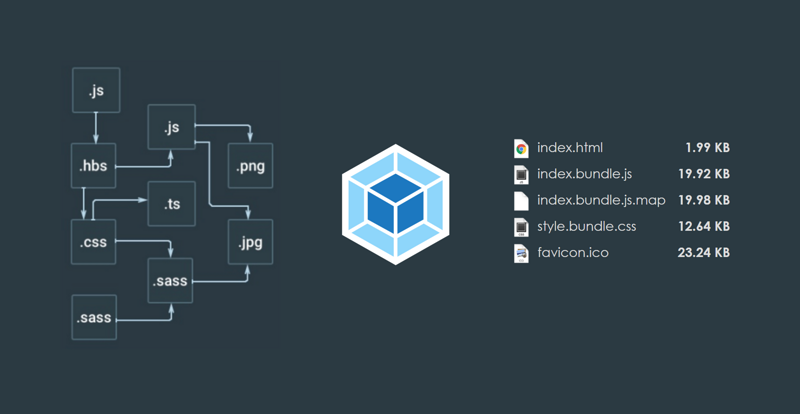
写在开头
先说说为什么要写这篇文章, 最初的原因是组里的小朋友们看了 webpack 文档后,
表情都是这样的: (摘自webpack 一篇文档 的评论区)
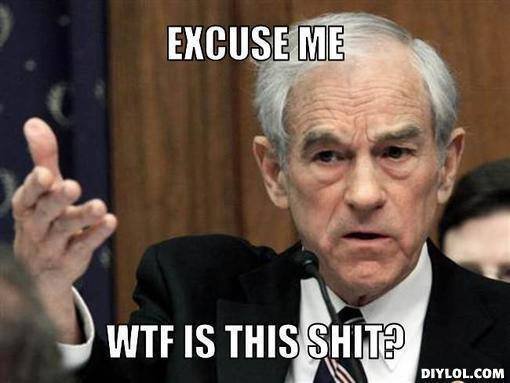
和这样的:
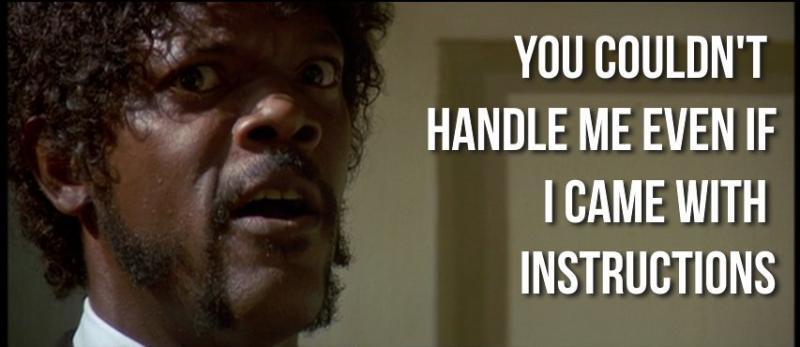
是的, 即使是外国佬也在吐槽这文档不是人能看的. 回想起当年自己啃webpack文档的血与泪的往事,
觉得有必要整一个教程, 可以让大家看完后愉悦地搭建起一个webpack打包方案的项目.
可能会有人问webpack到底有什么用, 你不能上来就糊我一脸代码让我马上搞, 我照着搞了一遍结果根本没什么naizi用,
都是骗人的. 所以, 在说webpack之前, 我想先谈一下前端打包方案这几年的演进历程, 在什么场景下,
我们遇到了什么问题, 催生出了应对这些问题的工具. 了解了需求和目的之后, 你就知道什么时候webpack可以帮到你.
我希望我用完之后很爽,你们用完之后也是.
先说说前端打包方案的黑暗历史
在很长的一段前端历史里, 是不存在打包这个说法的. 那个时候页面基本是纯静态的或者服务端输出的,
没有AJAX, 也没有jQuery. 那个时候的JavaScript就像个玩具, 用处大概就是在侧栏弄个时钟,
用media player放个mp3之类的脚本, 代码量不是很多, 直接放在 <script> 标签里或者弄个js文件引一下就行,
日子过得很轻松愉快.
随后的几年, 人们开始尝试在一个页面里做更多的事情. 容器的显示, 隐藏, 切换. 用css写的弹层,
图片轮播等等. 但如果一个页面内不能向服务器请求数据, 能做的事情毕竟有限的, 代码的量也能维持在页面交互逻辑范围内.
这时候很多人开始突破一个页面能做的事情的范围, 使用隐藏的iframe和flash等作为和服务器通信的桥梁,
新世界的大门慢慢地被打开, 在一个页面内和服务器进行数据交互, 意味着以前需要跳转多个页面的事情现在可以用一个页面搞定.
但由于iframe和flash技术过于tricky和复杂, 并没能得到广泛的推广.
直到Google推出Gmail的时候(2004年), 人们意识到了一个被忽略的接口, XMLHttpRequest ,
也就是我们俗称的AJAX, 这是一个使用方便的, 兼容性良好的服务器通信接口. 从此开始,
我们的页面开始玩出各种花来了, 前端一下子出现了各种各样的库, Prototype , Dojo , MooTools , Ext JS , jQuery ...
我们开始往页面里插入各种库和插件, 我们的js文件也就爆炸了...
随着js能做的事情越来越多, 引用越来越多, 文件越来越大, 加上当时大约只有2Mbps左右的网速, 下载速度还不如3G网络,
对js文件的压缩和合并的需求越来越强烈, 当然这里面也有把代码混淆了不容易被盗用等其他因素在里面. JSMin , YUI Compressor , Closure Compiler , UglifyJS
等js文件压缩合并工具陆陆续续诞生了. 压缩工具是有了, 但我们得要执行它, 最简单的办法呢, 就是windows上搞个bat脚本,
mac/linux上搞个bash脚本, 哪几个文件要合并在一块的, 哪几个要压缩的, 发布的时候运行一下脚本,
生成压缩后的文件.
基于合并压缩技术, 项目越做越大, 问题也越来越多, 大概就是以下这些问题:
-
库和插件为了要给他人调用, 肯定要找个地方注册, 一般就是在window下申明一个全局的函数或对象.
难保哪天用的两个库在全局用同样的名字, 那就冲突了.
-
库和插件如果还依赖其他的库和插件, 就要告知使用人, 需要先引哪些依赖库, 那些依赖库也有自己的依赖库的话,
就要先引依赖库的依赖库, 以此类推...
恰好就在这个时候(2009年), 随着后端JavaScript技术的发展, 人们提出了 CommonJS 的模块化规范, 大概的语法是: 如果 a.js 依赖 b.js 和 c.js , 那么就在 a.js 的头部, 引入这些依赖文件:
var b = require('./b')
var c = require('./c')
那么变量 b 和 c 会是什么呢? 那就是 b.js 和 c.js 导出的东西, 比如 b.js 可以这样导出:
exports.square = function(num) {
return num * num
}
然后就可以在 a.js 使用这个 square 方法:
var n = b.square(2)
如果 c.js 依赖 d.js , 导出的是一个 Number , 那么可以这样写:
var d = require('./d')
module.exports = d.PI // 假设d.PI的值是3.14159
那么 a.js 中的变量 c 就是数字 3.14159
具体的语法规范可以查看Node.js的 文档 .
但是CommonJS在浏览器内并不适用. 因为 require() 的返回是同步的, 意味着有多个依赖的话需要一个一个依次下载,
堵塞了js脚本的执行. 所以人们就在CommonJS的基础上定义了 Asynchronous Module Definition (AMD) 规范(2011年), 使用了异步回调的语法来并行下载多个依赖项,
比如作为入口的 a.js 可以这样写:
require(['./b', './c'], function(b, c) {
var n = b.square(2)
console.log(c) // 3.14159
})
相应的导出语法也是异步回调方式, 比如 c.js 依赖 d.js , 就写成这样:
define(['./d'], function(d) {
return d.PI
})
可以看到, 定义一个模块是使用 define() 函数, define() 和 require() 的区别是,
define() 必须要在回调函数中返回一个值作为导出的东西, require() 不需要导出东西,
因此回调函数中不需要返回值, 也无法作为被依赖项被其他文件导入, 因此一般用于入口文件, 比如页面中这样加载 a.js :
<script src="js/require.js" data-main="js/a"></script>
以上是AMD规范的基本用法, 更详细的就不多说了(反正也淘汰了~), 有兴趣的可以看 这里 .
js模块化问题基本解决了, css和html也没闲着. 什么 less ,
sass , stylus 的css预处理器横空出世,
说能帮我们简化css的写法, 自动给你加vendor prefix. html在这期间也出现了一堆模板语言,
什么 handlebars , ejs ,
jade , 可以把ajax拿到的数据插入到模板中, 然后用innerHTML显示到页面上.
托AMD和CSS预处理和模板语言的福, 我们的编译脚本也洋洋洒洒写了百来行. 命令行脚本有个不好的地方,
就是windows和mac/linux是不通用的, 如果有跨平台需求的话, windows要装个可以执行bash脚本的命令行工具,
比如msys(目前最新的是 msys2 ), 或者使用php或python等其他语言的脚本来编写,
对于非全栈型的前端程序员来说, 写bash/php/python还是很生涩的. 因此我们需要一个简单的打包工具,
可以利用各种编译工具, 编译/压缩js, css, html, 图片等资源. 然后 Grunt 产生了(2012年),
配置文件格式是我们最爱的js, 写法也很简单, 社区有非常多的插件支持各种编译, lint, 测试工具.
一年多后另一个打包工具 gulp 诞生了, 扩展性更强, 采用流式处理效率更高.
依托AMD模块化编程, SPA(Single-page application)的实现方式更为简单清晰, 一个网页不再是传统的类似word文档的页面,
而是一个完整的应用程序. SPA应用有一个总的入口页面, 我们通常把它命名为 index.html ,
app.html , main.html , 这个html的 <body> 一般是空的, 或者只有总的布局(layout), 比如下图:
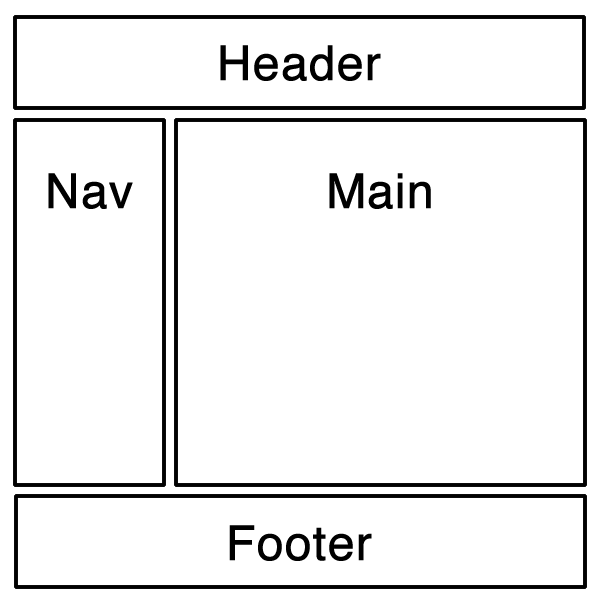
布局会把header, nav, footer的内容填上, 但main区域是个空的容器. 这个作为入口的html最主要的工作是加载启动SPA的js文件,
然后由js驱动, 根据当前浏览器地址进行路由分发, 加载对应的AMD模块, 然后该AMD模块执行, 渲染对应的html到页面指定的容器内(比如图中的main).
在点击链接等交互时, 页面不会跳转, 而是由js路由加载对应的AMD模块, 然后该AMD模块渲染对应的html到容器内.
虽然AMD模块让SPA更容易地实现, 但小问题还是很多的:
-
不是所有的第三方库都是AMD规范的, 这时候要配置
shim, 很麻烦. -
虽然RequireJS支持插件的形式通过把html作为依赖加载, 但html里面的
<img>的路径是个问题,需要使用绝对路径并且保持打包后的图片路径和打包前的路径不变, 或者使用html模板语言把
src写成变量,
在运行时生成.
-
不支持动态加载css, 变通的方法是把所有的css文件合并压缩成一个文件, 在入口的html页面一次性加载.
-
SPA项目越做越大, 一个应用打包后的js文件到了几MB的大小. 虽然
r.js支持分模块打包, 但配置很麻烦,因为模块之间会互相依赖, 在配置的时候需要exclude那些通用的依赖项, 而依赖项要在文件里一个个检查.
-
所有的第三方库都要自己一个个的下载, 解压, 放到某个目录下, 更别提更新有多麻烦了.
虽然可以用 npm 包管理工具, 但npm的包都是CommonJS规范的,
给后端Node.js用的, 只有部分支持AMD规范, 而且在npm3.0之前, 这些包有依赖项的话也是不能用的.
后来有个 bower 包管理工具是专门的web前端仓库, 这里的包一般都支持AMD规范.
-
AMD规范定义和引用模块的语法太麻烦, 上面介绍的AMD语法仅是最简单通用的语法, API文档里面还有很多变异的写法,
特别是当发生循环引用的时候(a依赖b, b依赖a), 需要使用其他的 语法 解决这个问题.
而且npm上很多前后端通用的库都是CommonJS的语法. 后来很多人又开始尝试使用ES6模块规范, 如何引用ES6模块又是一个大问题.
-
项目的文件结构不合理, 因为grunt/gulp是按照文件格式批量处理的, 所以一般会把js, html, css,
图片分别放在不同的目录下, 所以同一个模块的文件会散落在不同的目录下, 开发的时候找文件是个麻烦的事情.
code review时想知道一个文件是哪个模块的也很麻烦, 解决办法比如又要在imgs目录下建立按模块命名的文件夹,
里面再放图片.
到了这里, 我们的主角webpack登场了(2012年)(此处应有掌声).
和webpack差不多同期登场的还有 Browserify . 这里简单介绍一下Browserify,
Browserify的目的是让前端也能用CommonJS的语法 require('module') 来加载js. 它会从入口js文件开始,
把所有的 require() 调用的文件打包合并到一个文件, 这样就解决了异步加载的问题.
那么Browserify有什么不足之处导致我不推荐使用它呢? 主要原因有下面几点:
-
最主要的一点, Browserify不支持把代码打包成多个文件, 在有需要的时候加载.
这就意味着访问任何一个页面都会全量加载所有文件.
-
Browserify对其他非js文件的加载不够完善, 因为它主要解决的是
require()js模块的问题,其他文件不是它关心的部分. 比如html文件里的img标签, 它只能转成 Data URI 的形式, 而不能替换为打包后的路径.
-
因为上面一点Browserify对资源文件的加载支持不够完善, 导致打包时一般都要配合gulp或grunt一块使用,
无谓地增加了打包的难度.
-
Browserify只支持CommonJS模块规范, 不支持AMD和ES6模块规范, 这意味旧的AMD模块和将来的ES6模块不能使用.
基于以上几点, Browserify并不是一个理想的选择. 那么webpack是否解决了以上的几个问题呢? 废话,
不然介绍它干嘛. 那么下面章节我们用实战的方式来说明webpack是怎么解决上述的问题的.
上手先搞一个简单的SPA应用
一上来步子太大容易扯到蛋, 让我们先弄个最简单的webpack配置来热一下身.
安装Node.js
webpack是基于我大Node.js的打包工具, 上来第一件事自然是先安装Node.js了, 传送门-> .
初始化一个项目
我们先随便找个地方, 建一个文件夹叫 simple , 然后在这里面搭项目. 完成品在 examples/simple 目录,
大家搞的时候可以参照一下. 我们先看一下目录结构:
├── dist 打包输出目录, 只需部署这个目录到生产环境 ├── package.json 项目配置信息 ├── node_modules npm安装的依赖包都在这里面 ├── src 我们的源代码 │ ├── components 可以复用的模块放在这里面 │ ├── index.html 入口html │ ├── index.js 入口js │ ├── libs 不在npm和git上的库扔这里 │ └── views 页面放这里 └── webpack.config.js webpack配置文件
打开命令行窗口, cd 到刚才建的 simple 目录. 然后执行这个命令初始化项目:
npm init
命令行会要你输入一些配置信息, 我们这里一路按回车下去, 生成一个默认的项目配置文件 package.json .
给项目加上语法报错和代码规范检查
我们安装 eslint , 用来检查语法报错, 当我们书写js时, 有错误的地方会出现提示.
npm install eslint eslint-config-enough eslint-loader --save-dev
npm install 可以一条命令同时安装多个包, 包之间用空格分隔. 包会被安装进 node_modules 目录中.
--save-dev 会把安装的包和版本号记录到 package.json 中的 devDependencies 对象中,
还有一个 --save , 会记录到 dependencies 对象中, 它们的区别, 我们可以先简单的理解为打包工具和测试工具用到的包使用 --save-dev 存到 devDependencies , 比如eslint, webpack. 浏览器中执行的js用到的包存到 dependencies , 比如jQuery等.
那么它们用来干嘛的?
因为有些npm包安装是需要编译的, 那么导致windows/mac/linux上编译出的二进制是不同的, 也就是无法通用,
因此我们在提交代码到git上去的时候, 一般都会在 .gitignore 里指定忽略node_modules目录和里面的文件,
这样其他人从git上拉下来的项目是没有node_modules目录的, 这时我们需要运行
npm install
它会读取 package.json 中的 devDependencies 和 dependencies 字段, 把记录的包的相应版本下载下来.
这里 eslint-config-enough 是配置文件,
它规定了代码规范, 要使它生效, 我们要在 package.json 中添加内容:
{
"eslintConfig": {
"extends": "enough",
"env": {
"browser": true,
"node": true
}
}
}
业界最有名的语法规范是 airbnb 出品的, 但它规定的太死板了,
比如不允许使用 for-of 和 for-in 等. 感兴趣的同学可以参照 这里 安装使用.
eslint-loader 用于在webpack编译的时候检查代码,
如果有错误, webpack会报错.
项目里安装了eslint还没用, 我们的IDE和编辑器也得要装eslint插件支持它.
Visual Studio Code 需要安装 ESLint扩展
atom 需要安装 linter 和 linter-eslint 这两个插件,
装好后重启生效.
WebStorm 需要在设置中打开eslint开关:
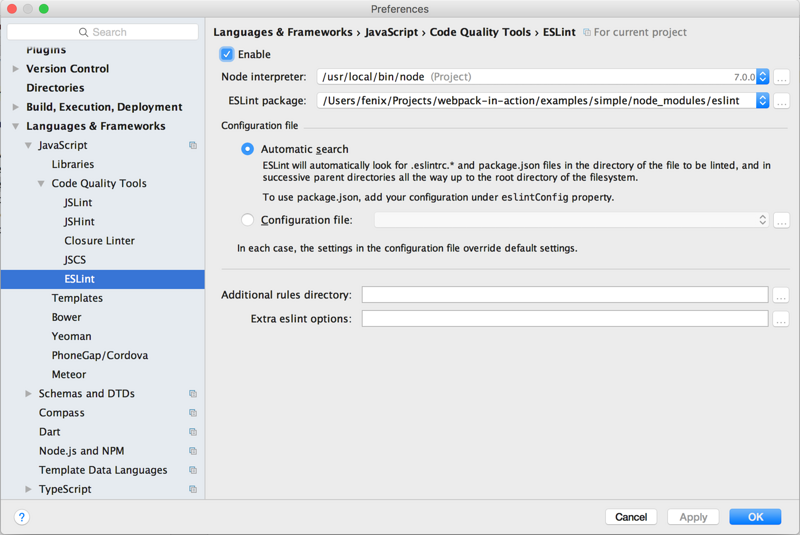
写几个页面
我们写一个最简单的SPA应用来介绍SPA应用的内部工作原理.
首先, 建立 src/index.html 文件, 内容如下:
<!DOCTYPE html>
<html>
<head>
<meta charset="utf-8">
</head>
<body>
</body>
</html>
它是一个空白页面, 注意这里我们不需要自己写 <script src="index.js"></script> , 因为打包后的文件名和路径可能会变,
所以我们用webpack插件帮我们自动加上.
然后重点是 src/index.js :
// 引入作为全局对象储存空间的global.js, js文件可以省略后缀
import global from './global'
// 引入页面文件
import foo from './views/foo'
import bar from './views/bar'
const routes = {
'/foo': foo,
'/bar': bar
}
// Router类, 用来控制页面根据当前URL切换
class Router {
start() {
// 点击浏览器后退/前进按钮时会触发window.onpopstate事件, 我们在这时切换到相应页面
// https://developer.mozilla.org/en-US/docs/Web/Events/popstate
window.addEventListener('popstate', () => {
this.load(location.pathname)
})
// 打开页面时加载当前页面
this.load(location.pathname)
}
// 前往path, 会变更地址栏URL, 并加载相应页面
go(path) {
// 变更地址栏URL
history.pushState({}, '', path)
// 加载页面
this.load(path)
}
// 加载path路径的页面
load(path) {
// 创建页面实例
const view = new routes[path]()
// 调用页面方法, 把页面加载到document.body中
view.mount(document.body)
}
}
// new一个路由对象, 赋值为global.router, 这样我们在其他js文件中可以引用到
global.router = new Router()
// 启动
global.router.start()
现在我们还没有讲webpack配置所以页面还无法访问, 我们先从理论上讲解一下, 等会弄好webpack配置后再实际看页面效果.
当我们访问 http://localhost:8100/foo 的时候, 路由会加载 ./views/foo/index.js 文件, 我们来看看这个文件:
// 引入全局对象
import global from '../../global'
// 引入html模板, 会被作为字符串引入
import template from './index.html'
// 引入css, 会生成<style>块插入到<head>头中
import './style.css'
// 导出类
export default class {
mount(container) {
document.title = 'foo'
container.innerHTML = template
container.querySelector('.foo__gobar').addEventListener('click', () => {
// 调用router.go方法加载 /bar 页面
global.router.go('/bar')
})
}
}
借助webpack插件, 我们可以 import html, css等其他格式的文件, 文本类的文件会被储存为变量打包进js文件,
其他二进制类的文件, 比如图片, 可以自己配置, 小图片作为 Data URI 打包进js文件,
大文件打包为单独文件, 我们稍后再讲这块.
其他的 src 目录下的文件大家自己浏览, 拷贝一份到自己的工作目录, 等会打包时会用到.
页面代码这样就差不多搞定了, 接下来我们进入webpack的安装和配置阶段.
安装webpack和Babel
我们把webpack和它的插件安装到项目:
npm install webpack@2.2.0-rc.2 webpack-dev-server@2.2.0-rc.0 html-webpack-plugin html-loader css-loader style-loader file-loader url-loader --save-dev
这里, 我们用 @2.2.0-rc.2 指定了webpack版本号,
因为2还在beta, 不指定的话默认会装1. 因为2基本没问题了, 所以就没必要教大家用1了.
那么怎么知道最新的beta版本是哪个呢? 执行下面命令查看:
npm show webpack versions --json
最后一个就是了.
webpack-dev-server 是webpack提供的用来开发调试的服务器, 让你可以用 http://127.0.0.1:8080/ 这样的url打开页面来调试,
有了它就不用配置 nginx 了, 方便很多.
html-webpack-plugin ,
html-loader ,
css-loader ,
style-loader 等看名字就知道是打包html文件, css文件的插件,
大家在这里可能会有疑问, html-webpack-plugin 和 html-loader 有什么区别, css-loader 和 style-loader 有什么区别,
我们等会看配置文件的时候再讲.
file-loader 和 url-loader 是打包二进制文件的插件, 具体也在配置文件章节讲解.
如果安装过程中提示如下错误:
UNMET PEER DEPENDENCY webpack@2.2.0-rc.2
请不用在意, 因为html-webpack-plugin依赖webpack 2.1.0-beta版本, 而我们安装了2.2.0-rc版本, 因此报错了, 但实际使用并无影响. 等html-webpack-plugin升级版本后就没问题了.
接下来, 为了能让不支持ES6的浏览器(比如IE)也能照常运行, 我们需要安装 babel ,
它会把我们写的ES6源代码转化成ES5, 这样我们源代码写ES6, 打包时生成ES5.
npm install babel-core babel-preset-latest babel-loader --save-dev
这里 babel-core 顾名思义是babel的核心编译器. babel-preset-latest 是一个配置文件, 意思是转换 ES2015 / ES2016 / ES2017 到ES5, 是的, 不只ES6哦.
babel还有 其他配置文件 . 如果只想用ES6, 可以安装 babel-preset-es2015 :
npm install babel-preset-es2015 --save-dev
但是光安装了 babel-preset-latest , 在打包时是不会生效的, 需要在 package.json 加入 babel 配置:
{
"babel": {
"presets": [
"latest"
]
}
}
打包时babel会读取 package.json 中 babel 字段的内容, 然后执行相应的转换.
如果使用 babel-preset-es2015 , 这里相应的也要修改为:
{
"babel": {
"presets": [
"es2015"
]
}
}
babel-loader 是webpack的插件, 我们下面章节再说.
配置webpack
包都装好了, 接下来, 总算可以进入正题了, 是不是有点心累...呵呵.
我们来创建webpack配置文件 webpack.config.js , 注意这个文件是在node.js中运行的, 因此不支持ES6的 import 语法.
我们来看文件内容:
const { resolve } = require('path')
const HtmlWebpackPlugin = require('html-webpack-plugin')
module.exports = {
// 配置页面入口js文件
entry: './src/index.js',
// 配置打包输出相关
output: {
// 打包输出目录
path: resolve(__dirname, 'dist'),
// 入口js的打包输出文件名
filename: 'index.js'
},
module: {
/*
配置各种类型文件的加载器, 称之为loader
webpack当遇到import ... 时, 会调用这里配置的loader对引用的文件进行编译
*/
rules: [
{
/*
使用babel编译ES6/ES7/ES8为ES5代码
使用正则表达式匹配后缀名为.js的文件
*/
test: //.js$/,
// 排除node_modules目录下的文件, npm安装的包不需要编译
exclude: /node_modules/,
/*
use指定该文件的loader, 值可以是字符串或者数组.
这里先使用eslint-loader处理, 返回的结果交给babel-loader处理. loader的处理顺序是从最后一个到第一个.
eslint-loader用来检查代码, 如果有错误, 编译的时候会报错.
babel-loader用来编译js文件.
*/
use: ['babel-loader', 'eslint-loader']
},
{
// 匹配.html文件
test: //.html$/,
/*
使用html-loader, 将html内容存为js字符串, 比如当遇到
import htmlString from './template.html'
template.html的文件内容会被转成一个js字符串, 合并到js文件里.
*/
use: 'html-loader'
},
{
// 匹配.css文件
test: //.css$/,
/*
先使用css-loader处理, 返回的结果交给style-loader处理.
css-loader将css内容存为js字符串, 并且会把background, @font-face等引用的图片,
字体文件交给指定的loader打包, 类似上面的html-loader, 用什么loader同样在loaders对象中定义, 等会下面就会看到.
*/
use: ['style-loader', 'css-loader']
},
{
/*
匹配各种格式的图片和字体文件
上面html-loader会把html中<img>标签的图片解析出来, 文件名匹配到这里的test的正则表达式,
css-loader引用的图片和字体同样会匹配到这里的test条件
*/
test: //.(png|jpg|jpeg|gif|eot|ttf|woff|woff2|svg|svgz)(/?.+)?$/,
/*
使用url-loader, 它接受一个limit参数, 单位为字节(byte)
当文件体积小于limit时, url-loader把文件转为Data URI的格式内联到引用的地方
当文件大于limit时, url-loader会调用file-loader, 把文件储存到输出目录, 并把引用的文件路径改写成输出后的路径
比如 views/foo/index.html中
<img src="smallpic.png">
会被编译成
<img src="data:image/png;base64,iVBORw0KGgoAAAANSUhEUgAAACAAAAA...">
而
<img src="largepic.png">
会被编译成
<img src="/f78661bef717cf2cc2c2e5158f196384.png">
*/
use: [
{
loader: 'url-loader',
options: {
limit: 10000
}
}
]
}
]
},
/*
配置webpack插件
plugin和loader的区别是, loader是在import时根据不同的文件名, 匹配不同的loader对这个文件做处理,
而plugin, 关注的不是文件的格式, 而是在编译的各个阶段, 会触发不同的事件, 让你可以干预每个编译阶段.
*/
plugins: [
/*
html-webpack-plugin用来打包入口html文件
entry配置的入口是js文件, webpack以js文件为入口, 遇到import, 用配置的loader加载引入文件
但作为浏览器打开的入口html, 是引用入口js的文件, 它在整个编译过程的外面,
所以, 我们需要html-webpack-plugin来打包作为入口的html文件
*/
new HtmlWebpackPlugin({
/*
template参数指定入口html文件路径, 插件会把这个文件交给webpack去编译,
webpack按照正常流程, 找到loaders中test条件匹配的loader来编译, 那么这里html-loader就是匹配的loader
html-loader编译后产生的字符串, 会由html-webpack-plugin储存为html文件到输出目录, 默认文件名为index.html
可以通过filename参数指定输出的文件名
html-webpack-plugin也可以不指定template参数, 它会使用默认的html模板.
*/
template: './src/index.html'
})
],
/*
配置开发时用的服务器, 让你可以用 http://127.0.0.1:8080/ 这样的url打开页面来调试
并且带有热更新的功能, 打代码时保存一下文件, 浏览器会自动刷新. 比nginx方便很多
如果是修改css, 甚至不需要刷新页面, 直接生效. 这让像弹框这种需要点击交互后才会出来的东西调试起来方便很多.
*/
devServer: {
// 配置监听端口, 因为8080很常用, 为了避免和其他程序冲突, 我们配个其他的端口号
port: 8100,
/*
historyApiFallback用来配置页面的重定向
SPA的入口是一个统一的html文件, 比如
http://localhost:8010/foo
我们要返回给它
http://localhost:8010/index.html
这个文件
配置为true, 当访问的文件不存在时, 返回根目录下的index.html文件
*/
historyApiFallback: true
}
}
走一个
配置OK了, 接下来我们就运行一下吧. 我们先试一下开发环境用的webpack-dev-server:
./node_modules/.bin/webpack-dev-server -d --hot
npm会把包的可执行文件安装到 ./node_modules/.bin/ 目录下, 所以我们要在这个目录下执行命令.
-d 参数是开发环境(Development)的意思, 它会在我们的配置文件中插入调试相关的选项, 比如打开debug,
打开sourceMap, 代码中插入源文件路径注释.
--hot 开启热更新功能, 参数会帮我们往配置里添加 HotModuleReplacementPlugin 插件, 虽然可以在配置里自己写,
但有点麻烦, 用命令行参数方便很多.
命令执行后, 控制台的最后一行应该是
webpack: bundle is now VALID.
这就代表编译成功了, 我们可以在浏览器打开 http://localhost:8100/foo 看看效果.
如果有报错, 那可能是什么地方没弄对? 请自己仔细检查一下~
我们可以随意更改一下src目录下的源代码, 保存后, 浏览器里的页面应该很快会有相应变化.
要退出编译, 按 ctrl+c .
开发环境编译试过之后, 我们试试看编译生产环境的代码, 命令是:
./node_modules/.bin/webpack -p
-p 参数会开启生产环境模式, 这个模式下webpack会将代码做压缩等优化.
大家可能会发现, 执行脚本的命令有点麻烦. 因此, 我们可以利用npm的特性, 把命令写在 package.json 中:
{
"scripts": {
"dev": "webpack-dev-server -d --hot --env.dev",
"build": "webpack -p"
}
}
package.json 中的 scripts 对象, 可以用来写一些脚本命令, 命令不需要前缀目录 ./node_modules/.bin/ ,
npm会自动寻找该目录下的命令. 我们可以执行:
npm run dev
来启动开发环境.
执行
npm run build
来打包生产环境的代码.
进阶配置
上面的项目虽然可以跑起来了, 但有几个点我们还没有考虑到:
-
指定静态资源的url路径前缀
-
各个页面分开打包
-
打包时区分开发环境和生产环境
-
输出的entry文件加上hash
-
第三方库和业务代码分开打包
-
开发环境关闭performance.hints
-
配置favicon
-
打包时自定义部分参数
-
代码中插入环境变量
-
开发环境允许其他电脑访问
-
开发环境和生产环境使用不同的配置
-
简化import路径
-
优化babel编译后的代码性能
-
使用webpack 2自带的ES6模块处理功能
-
使用autoprefixer自动创建css的vendor prefixes
-
编译前清空dist目录
那么, 让我们在上面的配置的基础上继续完善, 下面的代码我们只写出改变的部分.
指定静态资源的url路径前缀
现在我们的资源文件的url直接在根目录, 比如 http://127.0.0.1:8100/index.js , 这样做缓存控制和CDN都不方便, 我们需要给资源文件的url加一个前缀, 比如
http://127.0.0.1:8100/assets/index.js 这样. 我们来修改一下webpack配置:
{
output: {
publicPath: '/assets/'
},
devServer: {
// 指定index.html文件的url路径
historyApiFallback: {
index: '/assets/'
}
}
}
各个页面分开打包
这样浏览器只需加载当前访问的页面的代码.
webpack可以使用异步加载文件的方式引用模块, webpack 1的API是 require.ensure() ,
webpack 2开始支持TC39的 dynamic import .
我们这里就使用新的 import() 来实现页面分开打包异步加载. 话不多说, 上代码.
src/index.js :
load(path) {
import('./views' + path + '/index.js').then(module => {
// export default ... 的内容通过module.default访问
const View = module.default
const view = new View()
view.mount(document.body)
})
}
这样我们就不需要在开头把所有页面文件都import进来了.
因为 import() 还没有正式进入标准, 因此babel和eslint需要插件来支持它:
npm install babel-eslint babel-preset-stage-2 --save-dev
package.json 改一下:
{
"babel": {
"presets": [
"latest",
"stage-2"
]
},
"eslintConfig": {
"parser": "babel-eslint",
"extends": "enough",
"env": {
"browser": true,
"node": true
}
}
}
然后修改webpack配置:
{
output: {
/*
import()加载的文件会被分开打包, 我们称这个包为chunk, chunkFilename用来配置这个chunk输出的文件名.
[id]: 编译时每个chunk会有一个id.
[chunkhash]: 这个chunk的hash值, 文件发生变化时该值也会变. 文件名加上该值可以防止浏览器读取旧的缓存文件.
*/
chunkFilename: '[id].js?[chunkhash]',
}
}
打包时区分开发环境和生产环境
如果webpack.config.js导出的是一个function, 那么webpack会执行它, 并把返回的结果作为配置对象.
module.exports = (options = {}) => {
return {
// 配置内容
}
}
该function接受一个参数, 这个参数的值是由命令行传入的. 比如当我们在命令行中执行:
webpack --env.dev --env.server localhost
那么options值为 { dev: true, server: 'localhost' }
该参数对 webpack-dev-server 命令同样有效.
我们修改一下package.json, 给dev脚本加上env.dev:
{
"scripts": {
"dev": "webpack-dev-server -d --hot --env.dev",
}
}
输出的entry文件加上hash
上面我们提到了chunkFilename可以加上[chunkhash]防止浏览器读取错误缓存, 那么entry同样需要加上hash.
但使用webpack-dev-server启动开发环境时, entry文件是没有[chunkhash]的, 用了会报错.
因此我们需要利用上面提到的区分开发环境和生产环境的功能, 只在打包生产环境代码时加上[chunkhash]
module.exports = (options = {}) => {
return {
/*
这里entry我们改用对象来定义
属性名在下面的output.filename中使用, 值为文件路径
*/
entry: {
index: './src/index',
},
output: {
/*
entry字段配置的入口js的打包输出文件名
[name]作为占位符, 在输出时会被替换为entry里定义的属性名, 比如这里会被替换为"index"
[chunkhash]是打包后输出文件的hash值的占位符, 把?[chunkhash]跟在文件名后面可以防止浏览器使用缓存的过期内容,
这里, webpack会生成以下代码插入到index.html中:
<script type="text/javascript" src="/assets/index.js?d835352892e6aac768bf"></script>
这里/assets/目录前缀是output.publicPath配置的
options.dev是命令行传入的参数. 这里是由于使用webpack-dev-server启动开发环境时, 是没有[chunkhash]的, 用了会报错
因此我们不得已在使用webpack-dev-server启动项目时, 命令行跟上--env.dev参数, 当有该参数时, 不在后面跟[chunkhash]
*/
filename: options.dev ? '[name].js' : '[name].js?[chunkhash]',
}
}
}
有人可能注意到官网文档中还有一个[hash]占位符, 这个hash是整个编译过程产生的一个总的hash值,
而不是单个文件的hash值, 项目中任何一个文件的改动, 都会造成这个hash值的改变.
[hash]占位符是始终存在的, 但我们不希望修改一个文件导致所有输出的文件hash都改变,
这样就无法利用浏览器缓存了. 因此这个[hash]意义不大.
第三方库和业务代码分开打包
这样更新业务代码时可以借助浏览器缓存, 用户不需要重新下载没有发生变化的第三方库.
我们的思路是, 入口的html文件引两个js, vendor.js 和 index.js . vendor.js 用来引用第三方库,
比如这儿我们引入一个第三方库来做路由, 我们先安装它:
npm install spa-history --save
然后在 vendor.js 中, 我们引用一下它:
import 'spa-history'
我们 import 它但不需要做什么, 这样webpack打包的时候会把这个第三方库打包进 vendor.js.
然后在 src/index.js 中, 我们使用它:
import SpaHistory from 'spa-history'
new SpaHistory({
onNavigate(location) {
import('./views' + loation.path + '/index.js').then(module => {
const View = module.default
const view = new View()
view.mount(document.body)
})
}
})
页面 foo 和 bar 的js和html文件因为路由的改变也要做些微调.
src/views/foo/index.js :
import template from './index.html'
import './style.css'
export default class {
mount(container) {
document.title = 'foo'
container.innerHTML = template
}
}
src/views/foo/index.html :
<div class="foo">
<h1>Page Foo</h1>
<a href="/bar">goto bar</a>
<p>
<img src="smallpic.png">
</p>
<p>
<img src="/views/foo/largepic.png">
</p>
</div>
src/views/bar/index.js :
import template from './index.html'
import './style.css'
export default class {
mount(container) {
document.title = 'bar'
container.innerHTML = template
}
}
src/views/bar/index.html :
<div class="bar"> <h1>Page Bar</h1> <a href="/foo">goto foo</a> </div>
然后最重要的webpack的配置需要修改一下:
// 引入webpack, 等会需要用
const webpack = require('webpack')
module.exports = (options = {}) => {
return {
// entry中加入vendor
entry: {
vendor: './src/vendor',
index: './src/index'
},
plugins: [
/*
使用CommonsChunkPlugin插件来处理重复代码
因为vendor.js和index.js都引用了spa-history, 如果不处理的话, 两个文件里都会有spa-history包的代码,
我们用CommonsChunkPlugin插件来使共同引用的文件只打包进vendor.js
*/
new webpack.optimize.CommonsChunkPlugin({
/*
names: 将entry文件中引用的相同文件打包进指定的文件, 可以是新建文件, 也可以是entry中已存在的文件
这里我们指定打包进vendor.js
但这样还不够, 还记得那个chunkFilename参数吗? 这个参数指定了chunk的打包输出的名字,
我们设置为 [id].js?[chunkhash] 的格式. 那么打包时这个文件名存在哪里的呢?
它就存在引用它的文件中. 这就意味着被引用的文件发生改变, 会导致引用的它文件也发生改变.
然后CommonsChunkPlugin有个附加效果, 会把所有chunk的文件名记录到names指定的文件中.
那么这时当我们修改页面foo或者bar时, vendor.js也会跟着改变, 而index.js不会变.
那么怎么处理这些chunk, 使得修改页面代码而不会导致entry文件改变呢?
这里我们用了一点小技巧. names参数可以是一个数组, 意思相当于调用多次CommonsChunkPlugin,
比如:
plugins: [
new webpack.optimize.CommonsChunkPlugin({
names: ['vendor', 'manifest']
})
]
相当于
plugins: [
new webpack.optimize.CommonsChunkPlugin({
names: 'vendor'
}),
new webpack.optimize.CommonsChunkPlugin({
names: 'manifest'
})
]
首先把重复引用的库打包进vendor.js, 这时候我们的代码里已经没有重复引用了, chunk文件名存在vendor.js中,
然后我们在执行一次CommonsChunkPlugin, 把所有chunk的文件名打包到manifest.js中.
这样我们就实现了chunk文件名和代码的分离. 这样修改一个js文件不会导致其他js文件在打包时发生改变, 只有manifest.js会改变.
*/
names: ['vendor', 'manifest']
})
]
}
}
开发环境关闭performance.hints
我们注意到运行开发环境是命令行会报一段warning:
WARNING in asset size limit: The following asset(s) exceed the recommended size limit (250 kB). This can impact web performance. ...
这是说建议每个输出的js文件的大小不要超过250k. 但开发环境因为包含了sourcemap并且代码未压缩所以一般都会超过这个大小,
所以我们可以在开发环境把这个warning关闭.
webpack配置中加入:
{
performance: {
hints: options.dev ? false : 'warning'
}
}
配置favicon
在src目录中放一张favicon.png, 然后 src/index.html 的`<head>中插入:
<link rel="icon" type="image/png" href="favicon.png">
修改webpack配置:
{
module: {
rules: [
{
test: //.html$/,
use: [
{
loader: 'html-loader',
options: {
/*
html-loader接受attrs参数, 表示什么标签的什么属性需要调用webpack的loader进行打包.
比如<img>标签的src属性, webpack会把<img>引用的图片打包, 然后src的属性值替换为打包后的路径.
使用什么loader代码, 同样是在module.rules定义中使用匹配的规则.
如果html-loader不指定attrs参数, 默认值是img:src, 意味着会默认打包<img>标签的图片.
这里我们加上<link>标签的href属性, 用来打包入口index.html引入的favicon.png文件.
*/
attrs: ['img:src', 'link:href']
}
}
]
},
{
/*
匹配favicon.png
上面的html-loader会把入口index.html引用的favicon.png图标文件解析出来进行打包
打包规则就按照这里指定的loader执行
*/
test: /favicon/.png$/,
use: [
{
// 使用file-loader
loader: 'file-loader',
options: {
/*
name: 指定文件输出名
[name]是源文件名, 不包含后缀. [ext]为后缀. [hash]为源文件的hash值,
这里我们保持文件名, 在后面跟上hash, 防止浏览器读取过期的缓存文件.
*/
name: '[name].[ext]?[hash]'
}
}
]
},
// 图片文件的加载配置增加一个exclude参数
{
test: //.(png|jpg|jpeg|gif|eot|ttf|woff|woff2|svg|svgz)(/?.+)?$/,
// 排除favicon.png, 因为它已经由上面的loader处理了. 如果不排除掉, 它会被这个loader再处理一遍
exclude: /favicon/.png$/,
use: [
{
loader: 'url-loader',
options: {
limit: 10000
}
}
]
}
]
}
}
其实html-webpack-plugin接受一个 favicon 参数, 可以指定favicon文件路径, 会自动打包插入到html文件中.
但它有个 bug , 打包后的文件名路径不带hash,
就算有hash, 它也是[hash], 而不是[chunkhash], 导致修改代码也会改变favicon打包输出的文件名.
issue中提到的favicons-webpack-plugin倒是可以用, 但它依赖PhantomJS, 非常大.
打包时自定义部分参数
在多人开发时, 每个人可能需要有自己的配置, 比如说webpack-dev-server监听的端口号, 如果写死在webpack配置里,
而那个端口号在某个同学的电脑上被其他进程占用了, 简单粗暴的修改 webpack.config.js 会导致提交代码后其他同学的端口也被改掉.
我们可以在 npm run 传自定义参数来解决这个问题:
npm run dev --config=myconfig
我们在项目根目录建立一个文件夹 config , 里面创建 default.js :
module.exports = {
server: {
port: 8100,
proxy: {
'/api/auth/': {
target: 'http://api.example.dev',
changeOrigin: true,
pathRewrite: { '^/api': '' }
},
'/api/pay/': {
target: 'http://pay.example.dev',
changeOrigin: true,
pathRewrite: { '^/api': '' }
}
}
}
}
default.js 作为不传config参数时的默认配置, 然后我们创建 myconfig.js :
const config = require('./default')
config.devServer.port = 8200
module.exports = config
myconfig.js 引用默认配置, 修改 port 为 8200 .
webpack配置修改:
module.exports = (options = {}) => {
const config = require('./config/' + (process.env.npm_config_config || 'default'))
return {
// ...
devServer: {
port: config.devServer.port,
proxy: config.devServer.proxy,
historyApiFallback: {
index: '/assets/'
}
}
}
}
这里的关键是 npm run 传进来的自定义参数可以通过 process.env.npm_config_* 获得. 参数中如果有 - 会被转成 _
config.devServer.proxy 用来配置后端api的反向代理, ajax /api/auth/* 的请求会被转发到 http://api.example.dev/auth/* ,
/api/pay/* 的请求会被转发到 http://api.example.dev/pay/* .
changeOrigin 会修改HTTP请求头中的 Host 为 target 的域名, 这里会被改为 api.example.dev
pathRewrite 用来改写URL, 这里我们把 /api 前缀去掉.
还有一点, 我们一般不需要把自己个人用的配置文件提交到git, 所以我们在.gitignore中加入:
conf/* !conf/default.js
把 conf 目录排除掉, 但是保留默认配置文件.
代码中插入环境变量
在业务代码中, 有些变量在开发环境和生产环境是不同的, 比如域名, 后台API地址等. 还有开发环境可能需要打印调试信息等.
我们可以使用 DefinePlugin 插件在打包时往代码中插入需要的环境变量,
// ...
const pkgInfo = require('./package.json')
module.exports = (options = {}) => {
const config = require('./conf/' + (process.env.npm_config_config || 'default')).default
return {
// ...
plugins: [
new webpack.DefinePlugin({
DEBUG: Boolean(options.dev),
VERSION: JSON.stringify(pkgInfo.version),
CONFIG: JSON.stringify(config.runtimeConfig)
})
]
}
}
DefinePlugin插件的原理很简单, 如果我们在代码中写:
console.log(DEBUG)
它会做类似这样的处理:
'console.log(DEBUG)'.replace('DEBUG', true)
最后生成:
console.log(true)
这里有一点需要注意, 像这里的 VERSION , 如果我们不对 pkgInfo.version 做 JSON.stringify() ,
console.log(VERSION)
然后做替换操作:
'console.log(VERSION)'.replace('VERSION', '1.0.0')
最后生成:
console.log(1.0.0)
这样语法就错误了. 所以, 我们需要 JSON.stringify(pkgInfo.version) 转一下变成 '"1.0.0"' , 替换的时候才会带引号.
还有一点, webpack打包压缩的时候, 会把代码进行优化, 比如:
if (DEBUG) {
console.log('debug mode')
} else {
console.log('production mode')
}
会被编译成:
if (false) {
console.log('debug mode')
} else {
console.log('production mode')
}
然后压缩优化为:
console.log('production mode')
开发环境允许其他电脑访问
webpack配置 devServer.host 为 '0.0.0.0' 即可.
开发环境和生产环境使用不同的配置
首先创建config/production.js:
module.exports = {
runtimeConfig: {
experimentalFeatures: {
featureFoo: false,
featureBar: true
},
thirdPartyApiKey: 'gfdsa654321'
}
}
然后在package.json的 build 脚本中加上 --env.config production 参数:
{
"scripts": {
"build": "webpack -p --env.config production"
}
}
webpack配置稍作修改:
module.exports = (options = {}) => {
// 优先使用npm run指定的--config, 其次使用写在scripts中的--env.dev, 都没有就使用默认配置文件
const config = require('./config/' + (process.env.npm_config_config || options.config || 'default'))
return {
// ...
devServer: config.devServer ? {
host: '0.0.0.0',
port: config.devServer.port,
proxy: config.devServer.proxy,
historyApiFallback: {
index: '/assets/'
}
} : undefined
}
.gitignore中加入
!conf/production.js
简化import路径
文件a引入文件b时, b的路径是相对于a文件所在目录的. 如果a和b在不同的目录, 藏得又深, 写起来就会很麻烦:
import b from '../../../components/b'
为了方便, 我们可以定义一个路径别名(alias):
resolve: {
alias: {
'~': resolve(__dirname, 'src')
}
}
这样, 我们可以从 ~ 为基础路径来 import 文件:
import b from '~/components/b'
html中的<img>标签没法使用这个别名功能, 但 html-loader 有一个 root 参数, 可以使 / 开头的文件相对于 root 目录解析.
{
test: //.html$/,
use: [
{
loader: 'html-loader',
options: {
root: resolve(__dirname, 'src'),
attrs: ['img:src', 'link:href']
}
}
]
}
那么, <img src="/favicon.png"> 就能顺利指向到src目录下的favicon.png文件, 不需要关心当前文件和目标文件的相对路径.
PS: 在调试<img>标签的时候遇到一个坑, htlm-loader 会解析 <!-- --> 注释中的内容, 之前在注释中写的
<!-- 大于10kb的图片, 图片会被储存到输出目录, src会被替换为打包后的路径 <img src="/assets/f78661bef717cf2cc2c2e5158f196384.png"> -->
之前因为没有加 root 参数, 所以 / 开头的文件名不会被解析, 加了 root 导致编译时报错, 找不到该文件. 大家记住这一点.
优化babel编译后的代码性能
babel编译后的代码一般会造成性能损失, babel提供了一个 loose 选项,
使编译后的代码不需要完全遵循ES6规定, 简化编译后的代码, 提高代码执行效率:
package.json:
{
"babel": {
"presets": [
[
"latest",
{
"es2015": {
"loose": true
}
}
],
"stage-2"
]
}
}
但这么做会有兼容性的风险, 可能会导致ES6源码理应的执行结果和编译后的ES5代码的实际结果并不一致.
如果代码没有遇到实际的效率瓶颈, 官方 不建议 使用 loose 模式.
使用webpack 2自带的ES6模块处理功能
我们目前的配置, babel会把ES6模块定义转为CommonJS定义, 但webpack自己可以处理 import 和 export ,
而且webpack处理 import 时会做代码优化, 把没用到的部分代码删除掉.
因此我们通过babel提供的 modules: false 选项把ES6模块转为CommonJS模块的功能给关闭掉.
package.json:
{
"babel": {
"presets": [
[
"latest",
{
"es2015": {
"loose": true,
"modules": false
}
}
],
"stage-2"
]
}
}
使用autoprefixer自动创建css的vendor prefixes
css有一个很麻烦的问题就是比较新的css属性在各个浏览器里是要加前缀的, 我们可以使用 autoprefixer 工具自动创建这些浏览器规则,
那么我们的css中只需要写:
:fullscreen a {
display: flex
}
autoprefixer会编译成:
:-webkit-full-screen a {
display: -webkit-box;
display: flex
}
:-moz-full-screen a {
display: flex
}
:-ms-fullscreen a {
display: -ms-flexbox;
display: flex
}
:fullscreen a {
display: -webkit-box;
display: -ms-flexbox;
display: flex
}
首先, 我们用npm安装它:
npm install postcss-loader autoprefixer --save-dev
autoprefixer是 postcss 的一个插件, 所以我们也要安装postcss的webpack loader .
修改一下webpack的css rule:
{
test: //.css$/,
use: ['style-loader', 'css-loader', 'postcss-loader']
}
然后创建文件 postcss.config.js :
module.exports = {
plugins: [
require('autoprefixer')()
]
}
编译前清空dist目录
不清空的话上次编译生成的文件会遗留在dist目录中, 我们最好先把目录清空一下.
macOS/Linux下可以用 rm -rf dist 搞定, 考虑到跨平台的需求, 我们可以用 rimraf :
npm install rimraf --save-dev
package.json 修改一下:
{
"scripts": {
"build": "rimraf dist && webpack -p --env.config production"
},
}
非SPA的展示型网页能否用webpack打包?
对于展示型网页, 我们最多的是用Grunt或Gulp来打包, 因为这种简单的页面对模块化编程的需求不高. 但如果你喜欢上使用 import 来引入库,
那么我们仍然可以使用webpack来打包展示型网页.
非SPA的页面意味着并没有一个单一的html入口和js入口, 而是每个页面对应一个html和多个js. 那么我们可以把项目结构设计为:
├── dist ├── package.json ├── node_modules ├── src │ ├── components │ ├── libs | ├── favicon.png | ├── vendor.js 所有页面公用的第三方库 │ └── pages 页面放这里 | ├── foo 编译后生成 http://localhost:8100/foo.html | | ├── index.html | | ├── index.js | | ├── style.css | | └── pic.png | └── bar http://localhost:8100/bar.html | ├── index.html | ├── index.js | ├── style.css | └── baz http://localhost:8100/bar/baz.html | ├── index.html | ├── index.js | └── style.css └── webpack.config.js
这里每个页面的 index.html 是个完整的从 <!DOCTYPE html> 开头到 </html> 结束的页面, 这些文件都要用 html-webpack-plugin 处理.
index.js 是每个页面的业务逻辑, 全部作为入口js配置到 entry 中. 页面公用的第三方库仍然打包进 vendor.js .
这里我们需要用 glob 库来把这些文件都筛选出来批量操作.
npm install glob --save-dev
webpack.config.js 修改的地方:
// ...
const glob = require('glob')
module.exports = (options = {}) => {
// ...
const entries = glob.sync('./src/**/index.js')
const entryJsList = {}
const entryHtmlList = []
for (const path of entries) {
const chunkName = path.slice('./src/pages/'.length, -'/index.js'.length)
entryJsList[chunkName] = path
entryHtmlList.push(new HtmlWebpackPlugin({
template: path.replace('index.js', 'index.html'),
filename: chunkName + '.html',
chunks: ['manifest', 'vendor', chunkName]
}))
}
return {
entry: Object.assign({
vendor: './src/vendor'
}, entryJsList),
// ...
plugins: [
...entryHtmlList,
// ...
]
}
}
其他问题
为什么不使用webpack.config.babel.js
部分同学可能知道webpack可以读取webpack.config.babel.js, 它会先调用babel将文件编译后再执行. 但这里有两个坑:
1, 由于我们的package.json中的babel配置指定了 modules: false , 所以babel并不会转码 import , 这导致编译后的webpack配置文件仍然无法在node.js中执行, 解决方案是package.json不指定 modules: false , 而在babel-loader中的options中配置babel:
{
test: //.js$/,
exclude: /node_modules/,
use: [
{
loader: 'babel-loader',
options: {
presets: [
['latest', {
es2015: {
loose: true,
modules: false
}
}],
'stage-2'
]
}
},
'eslint-loader'
]
}
这样webpack.config.babel.js会使用package.json的babel配置编译, 而webpack编译的js会使用babel-loader指定的配置编译.
2, postcss的配置不支持先用babel转码, 这导致了我们的配置文件格式的不统一.
综上, 还是只在src目录中的文件使用ES6模块规范会比较方便一点.
总结
通过这篇文章, 我想大家应该学会了webpack的正确打开姿势. 虽然我没有提及如何用webpack来编译 React 和 vue.js , 但大家可以想到,
无非是安装一些loader和plugin来处理 jsx 和 vue 格式的文件, 那时难度就不在于webpack了, 而是代码架构组织的问题了.
具体的大家自己去摸索一下. 以后有时间我会把脚手架整理一下放到github上, 供大家参考.
几个脚手架
- 本文标签: CDN jquery Google 域名 HTML文件 插件 example 删除 Features 图片 root 端口 突破 配置 API 空间 Document 组织 Developer http 2015 plugin PHP windows js 安装 管理 注释 parse list Ajax 推广 下载 ORM web 源码 https map CSS 时间 解析 key 同步 core 文章 Action rewrite id 测试 git cat IDE 需求 HTML XML 总结 src 朋友们 处理器 java 服务端 编译 ip 进程 数据 代码 程序员 json 开发 lib python JavaScript 目录 希望 服务器 mail tar 调试 GitHub App 实例 dependencies dist ACE 前端程序员 正则表达式 工作原理 升级版本 UI Node.js CTO Select 参数 build Word Atom linux IO Nginx node
- 版权声明: 本文为互联网转载文章,出处已在文章中说明(部分除外)。如果侵权,请联系本站长删除,谢谢。
- 本文海报: 生成海报一 生成海报二











![[HBLOG]公众号](http://www.liuhaihua.cn/img/qrcode_gzh.jpg)

